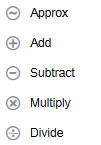Positionsdetails hinzufügen
Über Positionsdetails können Sie festlegen, wie Detailelemente in Zellenwerten aggregiert werden.
Eine Einführung in Positionsdetails finden Sie unter Informationen zum Verwenden von Positionsdetails.
So arbeiten Sie mit Positionsdetails:
Hinweis:
Das Hinzufügen von Bestätigungsdetails oder Positionsdetails für Formelzellen ist nicht zulässig.
Weitere Informationen finden Sie unter Mit der Struktur von Positionsdetails arbeiten.